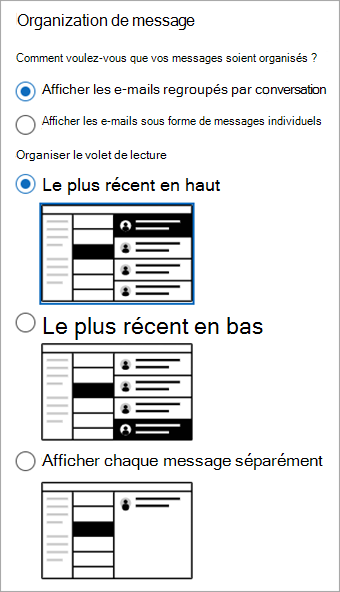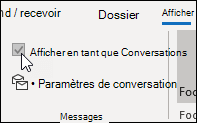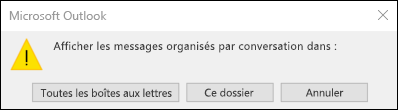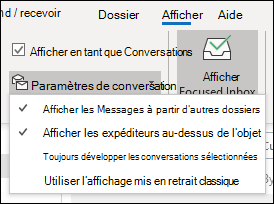Afficher les messages électroniques par conversation dans Outlook
S’applique à
Par défaut, lorsque vous ajoutez la plupart des types de comptes à Outlook, vos messages s’affichent dans Conversations. Une conversation inclut tous les messages du même thread avec la même ligne d’objet.
Sélectionnez une option d'onglet ci-dessous pour la version d'Outlook que vous utilisez. Quelle version d'Outlook ai-je ?
Remarque : Si les étapes sous cet onglet Nouvel Outlook correspondent à votre écran, vous n’utilisez peut-être pas encore outlook pour Windows. Sélectionnez Outlook classique et suivez ces étapes à la place.
Afficher les messages regroupés par conversation dans le nouvel Outlook
-
En haut de la page, sélectionnez Paramètres
-
Sous Organisation des messages, choisissez l’une des options selon que vous souhaitez afficher les e-mails regroupés par conversation ou en tant que message individuel.
-
Si vous sélectionnez Afficher les e-mails regroupés par conversation, sous Organiser le volet de lecture, sélectionnez l’une des options suivantes : La plus récente en haut, La plus récente en bas ou Afficher chaque message séparément.
-
Utiliser le mode Conversation dans Outlook classique
-
Dans n’importe quel dossier de messagerie, tel que votre boîte de réception, sélectionnez Afficher > Afficher en tant que conversations pour activer ou désactiver l’affichage conversation.
-
Sélectionnez Toutes les boîtes aux lettres ou Ce dossier.
-
Les conversations qui incluent plusieurs messages sont identifiées dans le liste de messages par une icône triangulaire de développement/réduction
-
Dans chaque conversation, les messages sont triés avec le message le plus récent en haut. Vous ne pouvez pas modifier cet ordre de tri.
-
Lorsque vous recevez un nouveau message qui fait partie d’une conversation, l’ensemble de la conversation se déplace en haut de votre liste de messages.
-
Toute conversation qui comporte des messages non lus est indiquée par un objet en gras et le nombre de messages non lus figure en regard de l’objet. Lorsque vous développez la conversation, tous les messages non lus ont un titre en gras.
Modifier les options de conversation dans Outlook classique
Vous pouvez modifier plusieurs options de conversation.
-
Dans n’importe quel dossier de messagerie, tel que votre boîte de réception, sélectionnez Afficher les paramètres de conversation >
-
Sélectionnez l’une des options disponibles.
-
Afficher les messages d’autres dossiers Utilisez cette option pour afficher les messages de la conversation qui ont été déplacés vers d’autres dossiers, ainsi que les messages que vous avez envoyés et stockés dans votre dossier Éléments envoyés.
-
Afficher les expéditeurs au-dessus de l’objet La sélection de cette option affiche les noms de l’expéditeur en haut de la conversation plutôt que l’objet de la conversation.
-
Toujours développer la conversation sélectionnée Cette option s’applique uniquement à la conversation actuellement sélectionnée. La conversation sélectionnée lorsque vous cochez cette case apparaît toujours développée.
-
Utiliser la vue mise en retrait classique La vue mise en retrait classique affiche les messages de la conversation mis en retrait en fonction de leur position dans la conversation.
-
Afficher les messages regroupés par conversation dans Outlook sur le web ou Outlook.com
-
En haut de la page, sélectionnez Paramètres
-
Sous Organisation des messages, choisissez l’une des options selon que vous souhaitez afficher les e-mails regroupés par conversation ou en tant que message individuel.
-
Si vous sélectionnez Afficher les e-mails regroupés par conversation, sous Organiser le volet de lecture, sélectionnez l’une des options suivantes : Plus récent en haut ou Plus récent en bas, ou Afficher chaque message séparément.
-
Articles connexes
Afficher les messages électroniques par conversation dans Outlook pour Mac